Twitch es un servicio de transmisión en vivo de video en línea estadounidense que se especializa en la transmisión en vivo de los videojuegos, incluidas las transmisiones de competiciones de deportes electrónicos. También proporciona transmisiones musicales, contenido creativo y transmisiones de "en la vida real". Como usuario de Twitch, puede acceder rápidamente a videos que podrían ser de interés para usted "siguiendo" los canales de otros usuarios. Cuando se suscribe a un canal, puede ver sus videos en su cuenta de Twitch. Puede ver la lista de canales que ha seguido en la siguiente pestaña.
Sin embargo, Twitch también tiene algunos problemas técnicos, errores y errores como otras plataformas de videojuegos. Muchos usuarios enfrentan problemas al cargar la lista de canales seguidos o enfrentar el error de error de contracción mientras se carga los canales seguidos. Si también es uno de esos usuarios y busca una solución, entonces esta guía es para usted. En esta guía, discutiremos los métodos para solucionar el problema de enfrentar errores al cargar canales seguidos en Twitch. Entonces, comencemos la guía ahora.
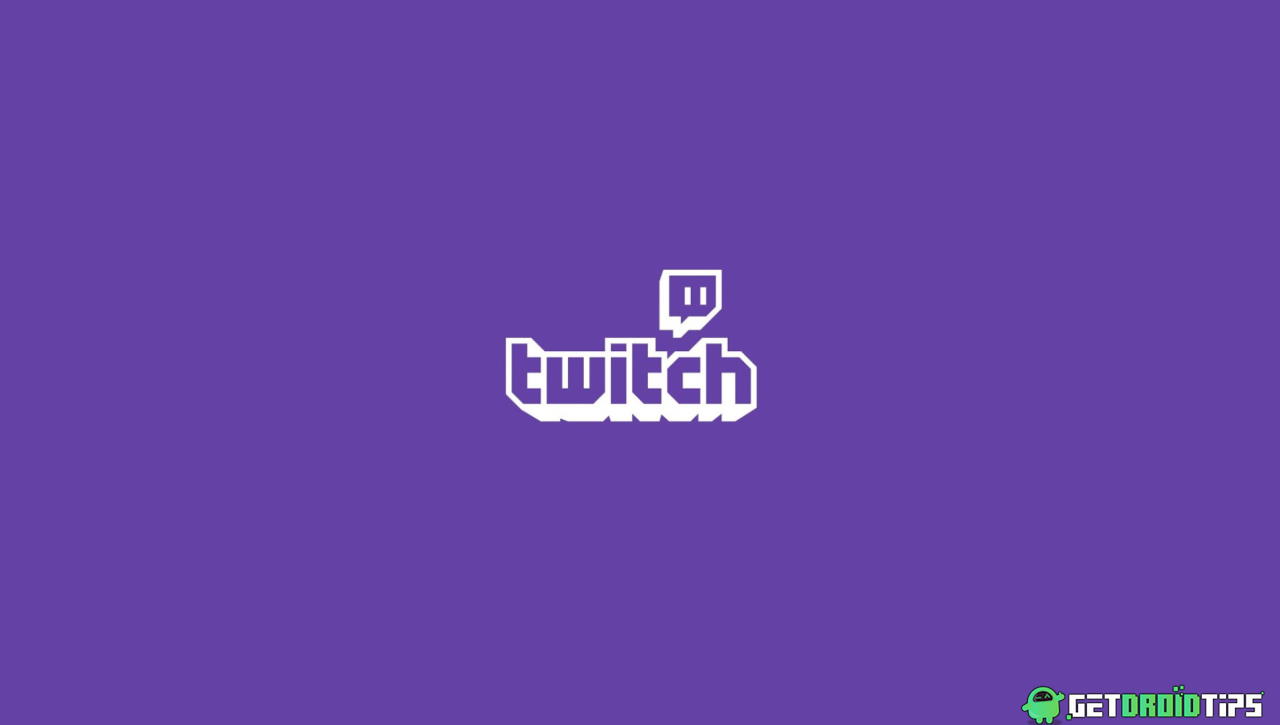
¿Por qué se enfrenta al error al cargar canales seguidos en Twitch?
Hay muchas razones por las cuales los usuarios enfrentan errores mientras cargan sus canales seguidos en Twitch. Algunas de las razones se mencionan a continuación.
- Es posible que no tenga una conexión a Internet adecuada.
- Puede haber algunos problemas relacionados con el navegador.
- El servidor de Twitch podría estar inactivo.
¿Cómo puede corregir el error al cargar los canales seguidos en Twitch?
Si usted es alguien que enfrenta un error al cargar los canales seguidos en Twitch, use los métodos que se dan a continuación para resolverlo. Asegúrese de seguir cada paso con cuidado, para solucionar el problema.
1. Verifique el servidor Twitch
El primer método que puede intentar solucionar el problema de enfrentar un error al cargar los canales seguidos es verificar el servidor Twitch. Si el servidor Twitch está inactivo, se enfrentará a un problema al iniciar sesión en su cuenta y errores mientras lo usa. Por lo tanto, le sugeriremos que visite cualquier sitio web de detector de abajo, como OUTAGE.PREPORT.
Para verificar si el servidor Twitch está inactivo o no, tendrá que seguir los pasos que se dan a continuación.
- Paso 1. Visite la salida del sitio web.
- Paso 2. En la esquina superior derecha, verá un icono de búsqueda. Haga clic en eso.
- Paso 3. Ahora, en el cuadro de búsqueda, busque Twitch.
- Paso 4. Luego, presione Entrar.
- Paso 5. Después de eso, podrá ver si el servidor Twitch está inactivo o no. Si está inactivo, espere un tiempo.
2. Verifique el módulo de contracción
El segundo método que puede intentar solucionar el problema es verificar el módulo Twitch. Una de las razones por las que se enfrenta al problema es debido a que el módulo de Twitch está inactivo. Puede verificar los diversos módulos de contracción visitando el portal de estado de Twitch. Si un módulo específico (como inicio de sesión, chat o transmisión de video) no está activo actualmente, entonces recibirá su notificación. En la página web, también puede los detalles sobre los problemas anteriores que los usuarios han informado. Allí, el equipo técnico también proporciona actualizaciones sobre si los problemas se han solucionado o no.
3. Borre el caché del navegador
El siguiente método que puede intentar solucionar el problema de error en Twitch es borrar el caché del navegador. Cada vez que visita cualquier sitio web, su navegador guarda información de ese sitio en su caché local. Cuando hay un conflicto entre la versión en caché del sitio web y la versión de la versión desde la web, pueden aparecer algunos problemas técnicos. Y, una de las razones por las que se enfrenta a este problema se debe a algunos problemas técnicos en el caché del navegador. Por lo tanto, le sugeriremos que borre todo el caché del navegador para solucionar el problema.
Para borrar el caché del navegador, deberá seguir los pasos que se dan a continuación.
- Paso 1. En Microsoft Edge, en la esquina superior derecha, verá tres puntos. Haga clic en eso.
- Paso 2. Ahora, haga clic en la opción Configuración.
- Paso 3. Después de eso, en el panel izquierdo, haga clic en "Privacidad, búsqueda y servicios".
- Paso 4. Luego, vaya a "Borrar datos de navegación".
- Paso 5. Seleccione la opción "Elija qué borrar".
- Paso 6. Ahora, establezca el rango de tiempo en "todos los tiempos" en el cuadro de diálogo de datos de navegación Borrar.
- Paso 7. Marque las casillas de verificación de cookies y otros datos del sitio e imágenes y archivos en caché.
- Paso 8. Finalmente, seleccione la opción Borrar ahora.
4. Deshabilite las extensiones innecesarias del navegador
El siguiente método que debe intentar solucionar el problema de enfrentar un error al cargar los canales seguidos en Twitch es deshabilitar las extensiones innecesarias del navegador. Hay algunas extensiones de navegador como AdBlock, Truffle.tv y BBTV pueden estar creando problemas en Twitch. Si tiene alguna de estas extensiones, le sugeriremos que las deshabilite porque podría ser la razón por la que se enfrenta a este problema.
Para deshabilitar las extensiones innecesarias del navegador, deberá seguir los pasos que se dan a continuación.
- Paso 1. En el navegador, vaya a la página de extensión.
- Paso 2. Ahora, busque extensiones sospechosas.
- Paso 3. Después de eso, apague el botón de alternancia que está conectado a las extensiones.
- Paso 4. Entonces, relanzar el navegador.
Después de hacer esto, verifique si el problema está resuelto o no. Si aún no puede cargar los canales seguidos, intente usar el siguiente paso.
5. Intenta usar un navegador diferente
El siguiente método que debe intentar solucionar el problema de error en Twitch es usar un navegador diferente. Es posible que se enfrente a un error al cargar los canales seguidos debido a algún problema relacionado con el navegador. Por lo tanto, le sugeriremos que cambie a un navegador diferente y use Twitch.
6. Intente usar una VPN
Otro método que puede intentar solucionar el problema de error en Twitch es usar un servicio VPN. A veces, los proveedores de servicios de Internet (ISP) ralentizan intencionalmente la velocidad de conexión de los servicios de transmisión de video. Se hace para reducir la congestión del ancho de banda y regular el tráfico de red. Por lo tanto, puede intentar usar una VPN para resolver el problema.
7. Verifique la conexión a Internet
El siguiente método para solucionar el problema de error al cargar los canales seguidos en Twitch es verificar la conexión a Internet. Para usar Twitch, debe tener una conexión a Internet adecuada. Puede verificar su velocidad de Internet a través de cualquier sitio web de Probador de velocidad de Internet. Si su conexión a Internet no es buena, intente arreglarla con el enrutador. Para solucionarlo, tendrá que seguir los pasos que se dan a continuación.
- Paso 1. En primer lugar, tendrá que desconectar que todo su dispositivo esté conectado con el enrutador.
- Paso 2. Luego, apague el enrutador.
- Paso 3. Ahora, espere un tiempo y luego encienda el enrutador.
- Paso 4. Después de eso, vuelva a conectar todos los dispositivos con el enrutador.
Después de hacer esto, verifique si ahora su Internet se está ejecutando correctamente o no. Y, una vez que su conexión a Internet sea buena, verifique si su problema de contracción se ha resuelto o no.
Conclusión
Todo esto fue para la guía sobre cómo puede corregir el error al cargar los canales seguidos en la contracción. Esperamos que con los métodos mencionados anteriormente haya podido ahora ver los videos de sus canales seguidos. Si resolvió este problema con cualquier otro método, compártalo con nosotros en la sección de comentarios a continuación. Además, para obtener más de este tipo de guía de solución de problemas, visite nuestro sitio web.

